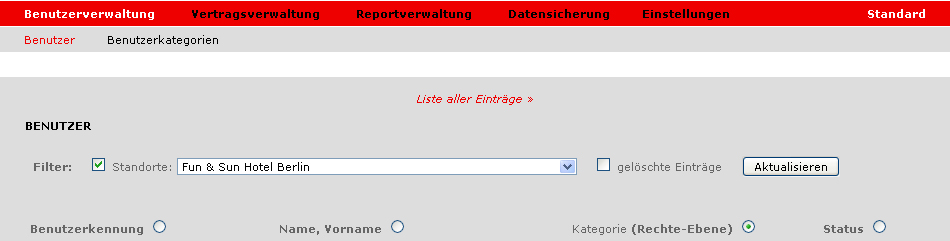
Benutzerverwaltung - Benutzer
Als Standard erscheint die Liste aller angelegten Benutzer.
Filter
Eingegebene Benutzer können in zwei verschiedenen Möglichkeiten gefiltert werden:
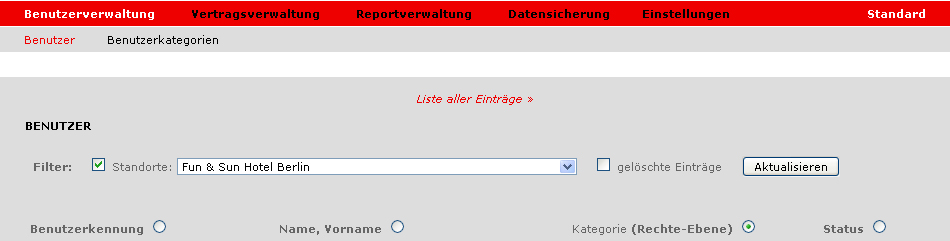
1. In der Filter-Zeile werden folgende Informationen ein- und aussortiert:
Dazu klicken Sie das grüne Häkchen im jeweiligen Kästchen ein und „aktualisieren“ anschließend.
Im Filter der gelöschte Benutzer werden die gelöschten Benutzer rot dargestellt.
Nach jeder neuen Änderung muss „aktualisiert“ werden.
Im „Standort“-Filter ist zu beachten, dass sämtliche Benutzer angezeigt werden, die das Zugriffsrecht auf den Standort haben und nicht nur an diesem Standort tätig sind.
Benutzer Anlegen
Achtung: Bevor Sie einen Benutzer anlegen, müssen die Grunddaten „Anrede“, „Standorte“ und „Kostenstellen“ und die Benutzerkategorie angelegt werden.
Siehe Kapitel der „Erstkonfiguration“.
Wählen Sie „Neuen Eintrag anlegen“ und geben die notwendigen Informationen ein.
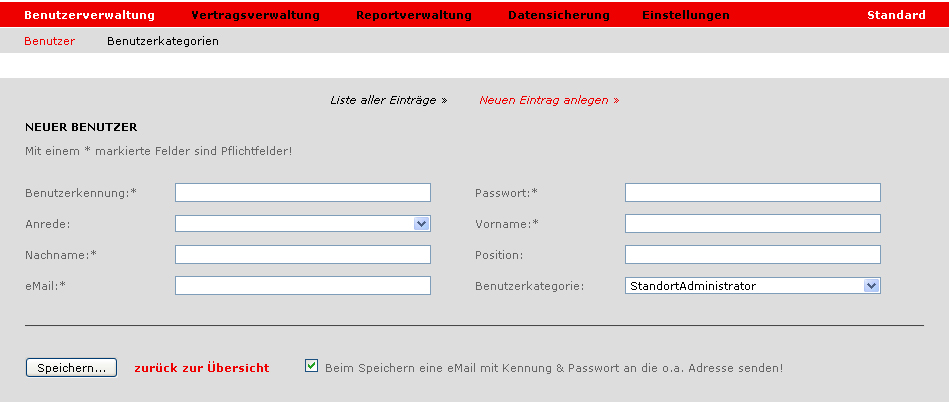
Das Passwort muss aus mindestens 8 Zeichen bestehen und mindestens eine Zahl und einen Buchstaben enthalten. Der Versand der Zugriffsdaten an den Benutzer erfolgt in folgender Option automatisch:
"Beim Speichern eine Email mit Kennung & Passwort an die o.g. Adresse senden"
Dieser Befehl ist als Standard markiert. D.h. nach Neuanlage eines Nutzers wird dieser automatisch darüber inkl. seiner Zugangsdaten informiert.
Deaktivieren Sie es, wenn Sie zuerst alle Einstellungen im System vornehmen möchten. Zu dem Zeitpunkt, an dem Sie die Zugangsdaten an Ihren Mitarbeiter schicken wollen, setzen Sie das Häkchen und speichern die Eingabe.
Nach der Speicherung erscheint automatisch die Seite, wo Sie die Zugriffsrechte auf Standorte und Kostenstellen vergeben.
Abhängig von denen in der Benutzerkategorie ausgewählten „Standortrechten“ erhalten Sie eine der drei folgenden Anzeigen:
1. alle Standorte & alle Kostenstellen (1)
Die Benutzerkategorie, die mit diesen Rechten ausgestattet ist, kann auf alle Standorte und all derer Kostenstellen zugreifen.
Eine Auswahl ist hier nicht notwendig. Die Seite sieht wie folgt aus:
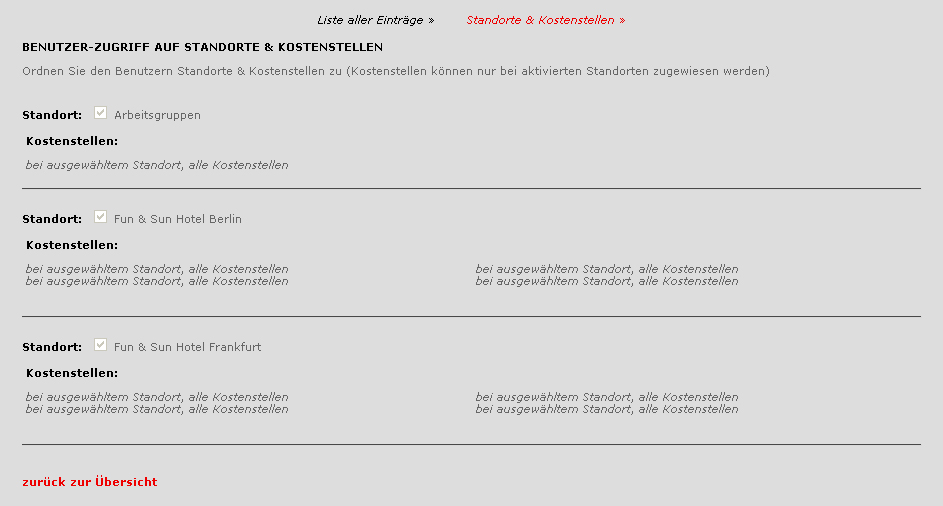
2. eingeschränkte Standorte & alle Kostenstelle dieser Standorte (2)
Bei diesem Zugriffsniveau sind die Standorte auszuwählen, d.h. die Benutzerkategorie, die mit diesen Rechten ausgestattet ist, kann nur auf bestimmte Standorte aber all deren Kostenstellen zugreifen. Entsprechend sind für diesen Benutzer die zutreffenden Standorte zu aktivieren. Speichern Sie anschließend.
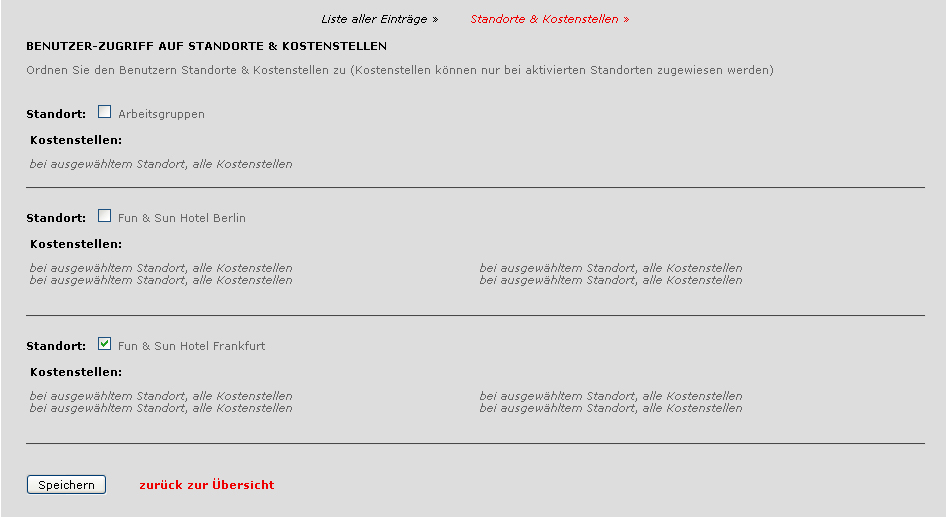
3. eingeschränkte Standorte & eingeschränkte Kostenstellen (3)
Diese Benutzerkategorie kann nur auf bestimmte Standorte und auch nur auf bestimmte Kostenstellen dieser ausgewählten Standorte zugreifen. Entsprechend sind diese Standorte und Kostenstellen zu markieren.
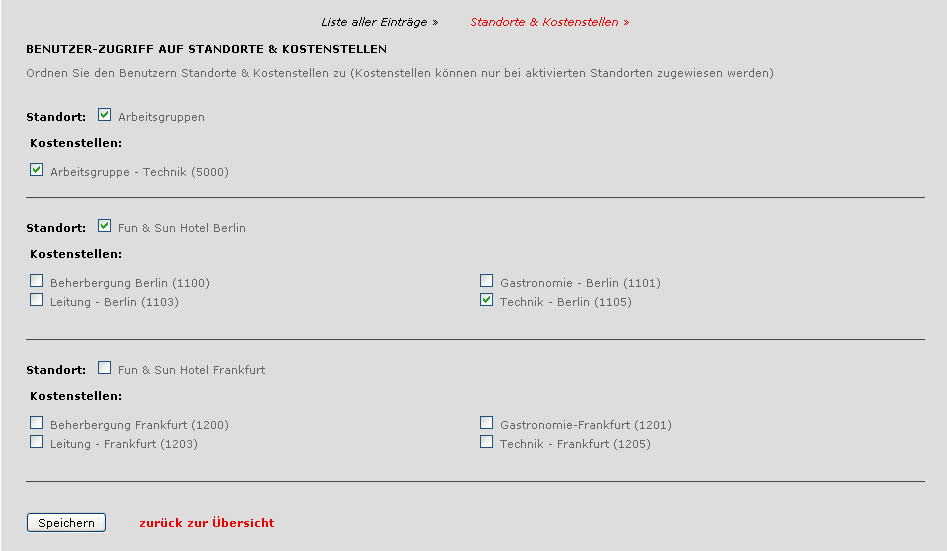
Es ist notwendig, für die betreffenden Kostenstellen den jeweiligen Standort auszuwählen. Sie können nicht allein die Kostenstelle z.B. „1105 – Technik- Berlin“ auswählen, ohne auch den Standort „Fun & Sun Hotel Berlin“ auszuwählen.
Benutzerdaten ändern
Um Benutzerdaten zu ändern, klicken Sie diesen in der „Liste aller Einträge“ an und führen die Änderungen durch. Bestätigen Sie mit „Speichern“.
Benutzer löschen
Nutzer werden gelöscht, indem der Status „aktiv“ angeklickt wird.
Sind dem Nutzer keine Verträge mehr zugeordnet, verändert sich sein Status sofort in „gelöscht“. Er ist nur noch auf der gefilterten Liste „gelöschte Einträge“ sichtbar.
Das System prüft, ob dem Mitarbeiter noch Verträge zugeordnet sind. In diesem Fall werden die zugeordneten Verträge pro Kostenstelle einem neuen Mitarbeiter übergeben. Anschließend klicken Sie wiederholt auf den Status „aktiv“ und der Eintrag ändert sich in „gelöscht“.
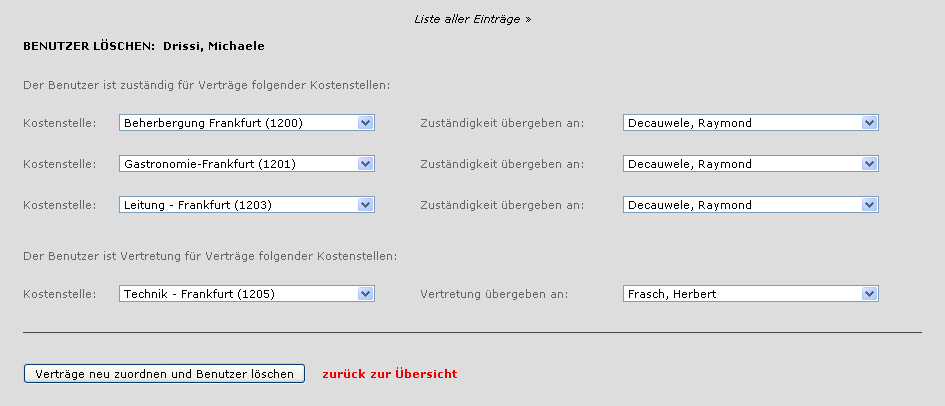
Mit dem Klick auf den Status „gelöscht“ kann der Benutzer jederzeit wieder aktiviert werden.
Verschlüsselung
Das System erlaubt es, hochgeladene (eingescannte) Verträge (z.B. als PDF-Datei) mit einem Algorithmus zu verschlüsseln.
Dies kann nur vom Benutzer der Ebene 1 (hier „Administrator“) vorgenommen werden. Das Programm gibt nur diesem Nutzer den Zugriff auf die Verschlüsselung frei. Dafür klickt er in "Benutzer" auf sein Benutzerprofil. Er erhält folgendes Bild:
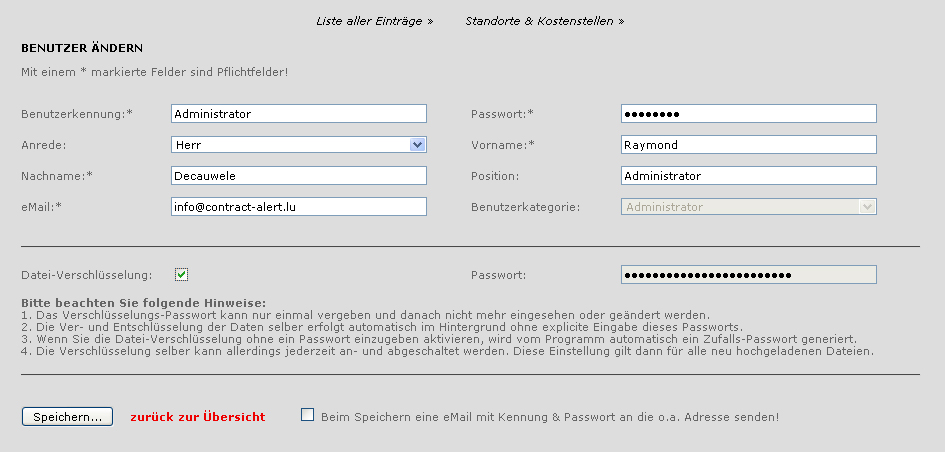
Setzten Sie das grüne Häkchen für "Datei-Verschlüsselung" und geben Sie ein Passwort ein.
Achtung!
Copyright © by Lodging Products & Services S.à.r.l.